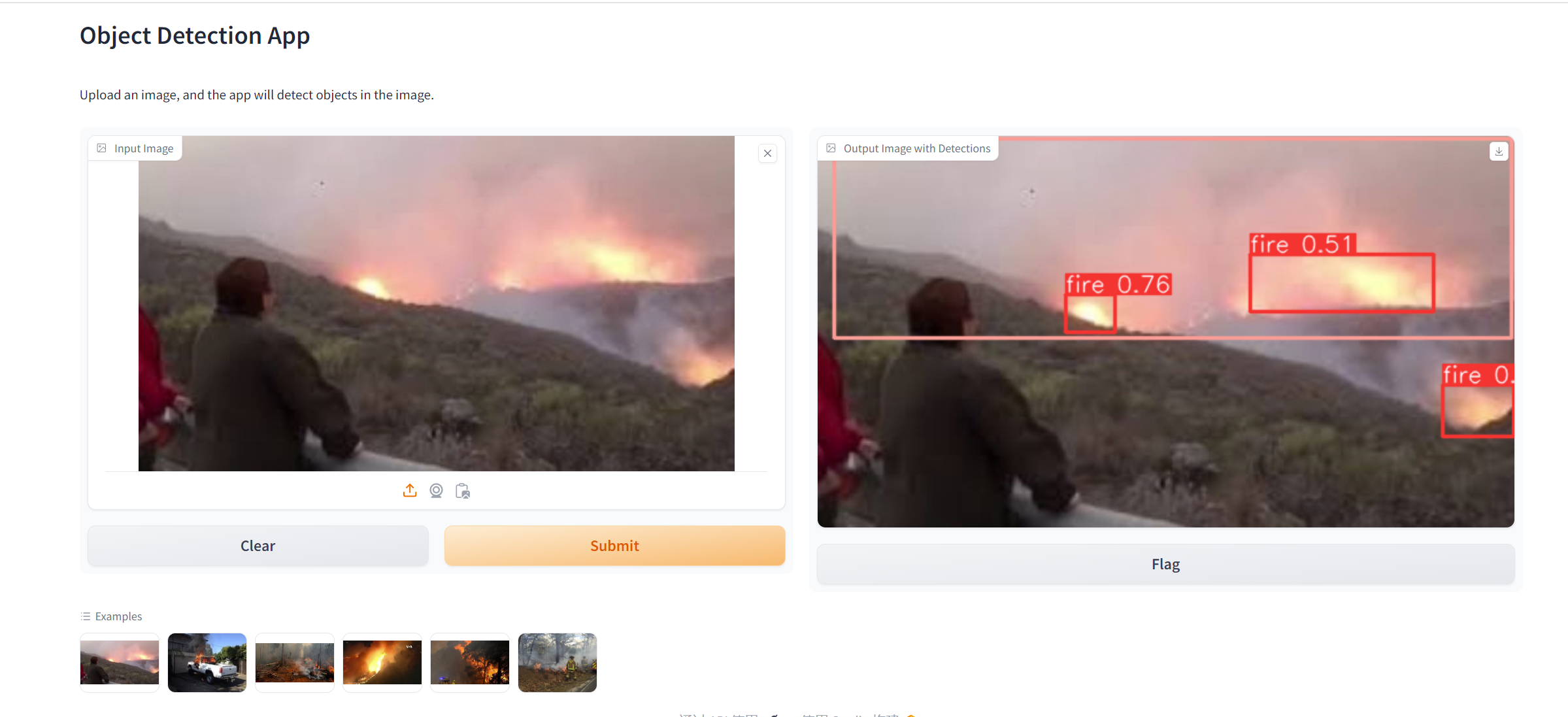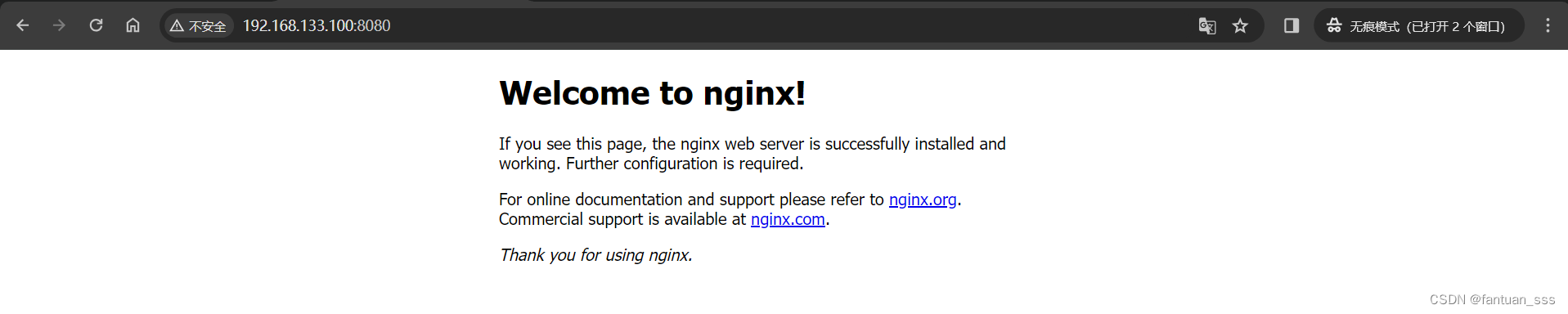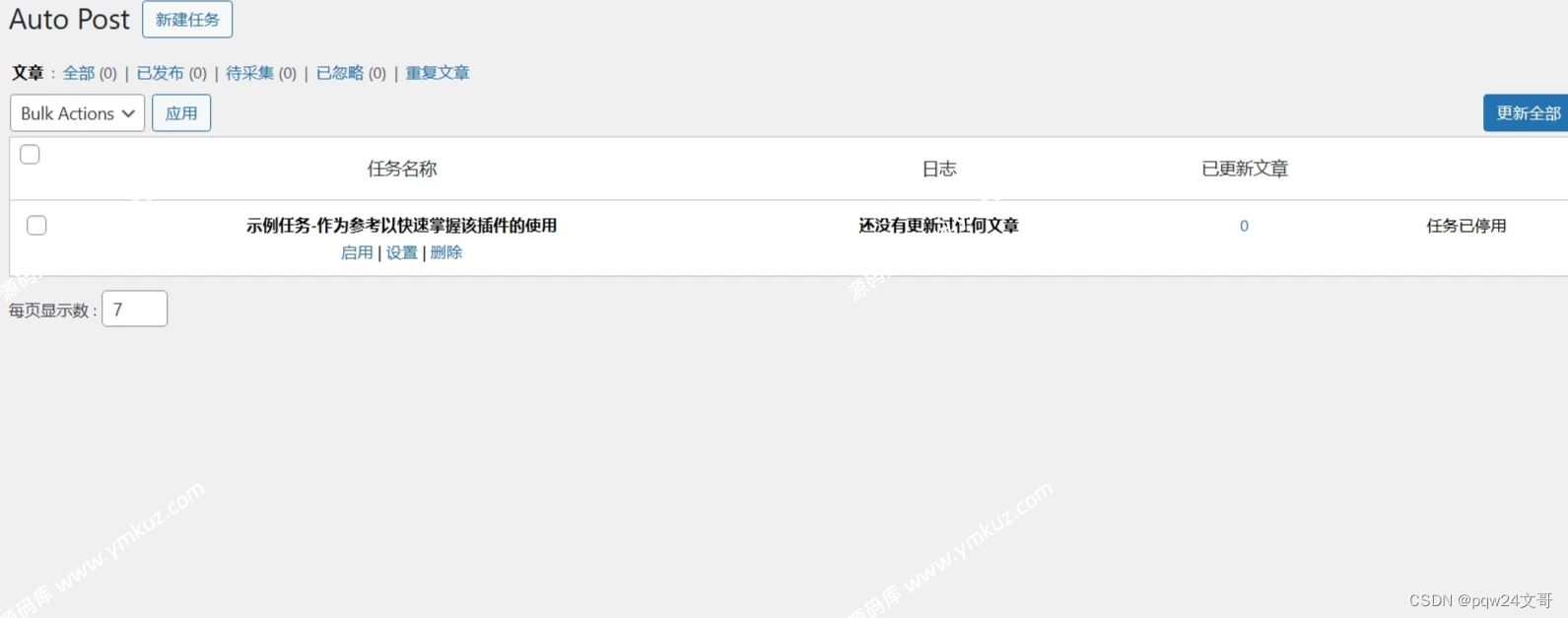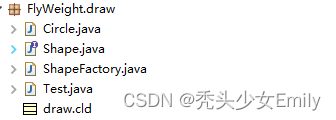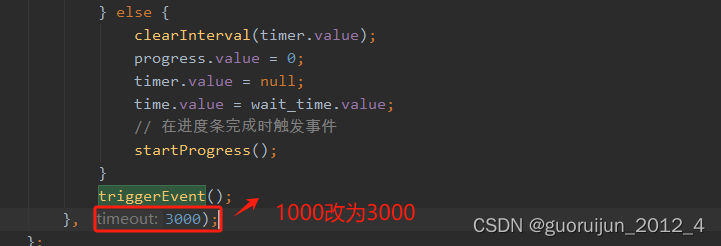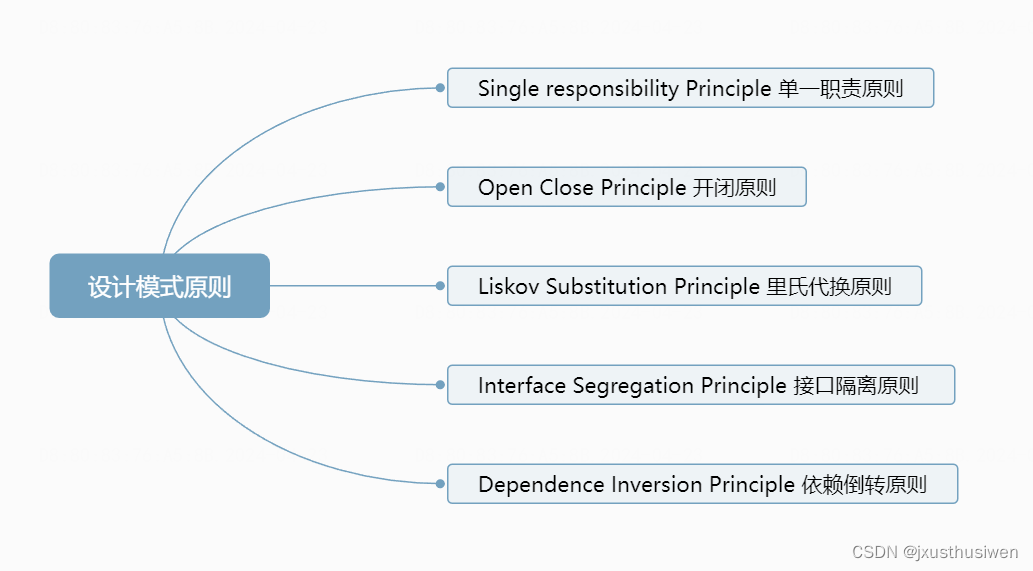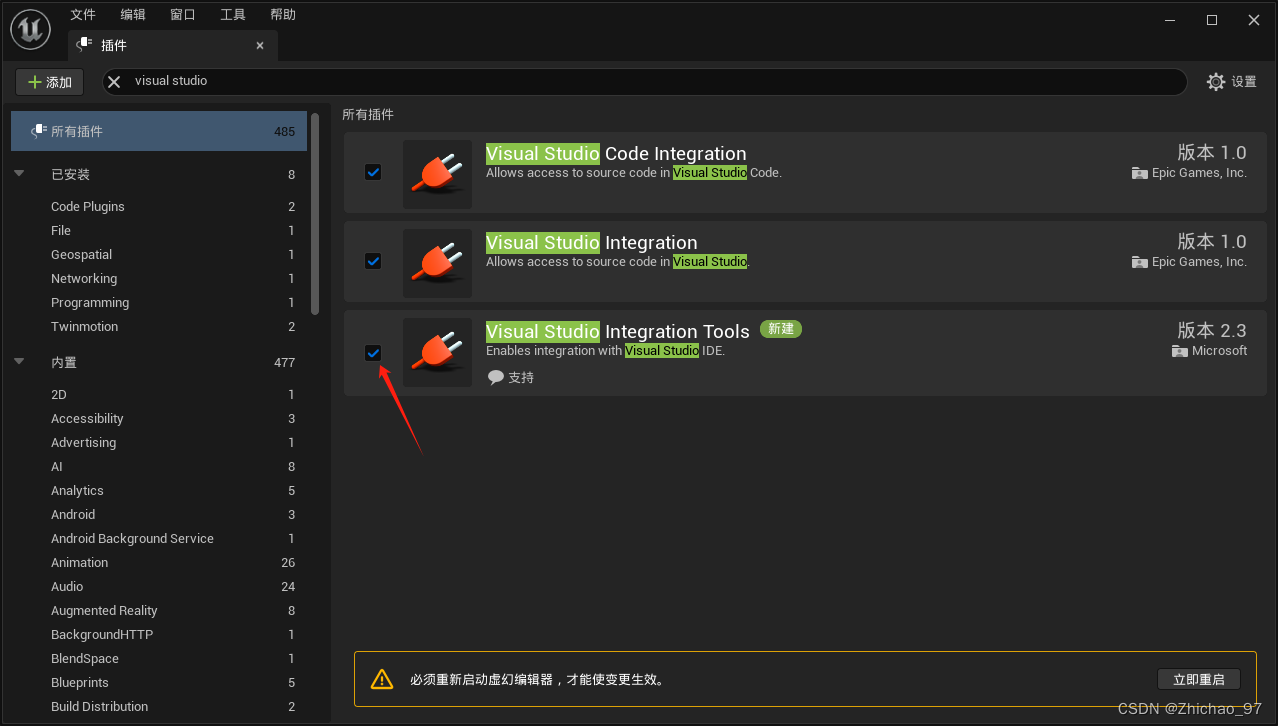【树莓派学习】开发环境配置
Raspberry Pi OS作为基于Linux的系统,其默认网络配置在国内的网络环境下容易出现访问慢甚至无法连接等问题,不便于我们的学习,同时,树莓派上C/C++的使用需要单独安装WiringPi。本文主要介绍如何更改树莓派的pip及软件源、如何在Raspberry Pi OS(以下简称OS)中安装WiringPi。
文章目录
- 【树莓派学习】开发环境配置
- 一、软件换源
- 二、python环境配置
- 1. pip换源
- 2. 管理虚拟环境
- 创建venv虚拟环境
- 在虚拟环境中使用pip
- 3.为全局安装
- 三、WiringPi安装
注:本文为笔者的学习笔记,有部分内容可能存在疏漏,敬请指正。
硬件环境:Raspberry PI 4B(2GB RAM)
使用软件:VNC Viewer
本文涉及的外部连接均已放置文末
一、软件换源
树莓派内置的软件源在国内的网络环境下访问较慢,且容易出现连接失败的情况,我们可以将软件源换为清华大学开源软件镜像站提供的源,从而提高下载速度。
打开清华大学开源软件镜像站-Raspbian,根据页内提示确定系统架构。

uname -m

我使用的为aarch64,点击下方的连接进入清华大学开源软件镜像站-Debian。

根据提示,打开配置文件
sudo nano /etc/apt/sources.list
将文件中的内容替换为以下内容

# 默认注释了源码镜像以提高 apt update 速度,如有需要可自行取消注释
deb https://mirrors.tuna.tsinghua.edu.cn/debian/ bookworm main contrib non-free non-free-firmware
# deb-src https://mirrors.tuna.tsinghua.edu.cn/debian/ bookworm main contrib non-free non-free-firmwaredeb https://mirrors.tuna.tsinghua.edu.cn/debian/ bookworm-updates main contrib non-free non-free-firmware
# deb-src https://mirrors.tuna.tsinghua.edu.cn/debian/ bookworm-updates main contrib non-free non-free-firmwaredeb https://mirrors.tuna.tsinghua.edu.cn/debian/ bookworm-backports main contrib non-free non-free-firmware
# deb-src https://mirrors.tuna.tsinghua.edu.cn/debian/ bookworm-backports main contrib non-free non-free-firmwaredeb https://security.debian.org/debian-security bookworm-security main contrib non-free non-free-firmware
# deb-src https://security.debian.org/debian-security bookworm-security main contrib non-free non-free-firmware
保存文件,运行以下命令确定,更新软件源列表,同时检查编辑是否正确
sudo apt-get update
二、python环境配置
1. pip换源
在终端中输入python,可以看到OS内置python3,并且可以在桌面右上角找到IDE Thonny
我们可以通过以下命令修改pip的源
pip config set global.index-url https://pypi.tuna.tsinghua.edu.cn/simple///可以将后面的地址换为以下源
阿里云 http://mirrors.aliyun.com/pypi/simple/
豆瓣 http://pypi.douban.com/simple/
清华大学 https://pypi.tuna.tsinghua.edu.cn/simple/
中国科学技术大学 http://pypi.mirrors.ustc.edu.cn/simple/
华中科技大学 http://pypi.hustunique.com/
2. 管理虚拟环境
创建venv虚拟环境
当我们使用pip尝试安装库时,却看到这样的报错【error:externally-managed-environment】

这是因为OS中内置有venv虚拟环境,此时pip需要在虚拟环境中使用
我们可以通过以下命令创建一个虚拟环境
python3 -m venv name //在当前目录下创建虚拟环境
//其中name为虚拟环境名称
此时我们可以在用户目录下找到对应文件夹
ls -l //显示当前目录下的所有文件及相关信息
通过以下命令进入虚拟环境
source name/bin/activate
通过以下命令退出虚拟环境
deactivate
要删除虚拟环境,只需删除与其相关的目录即可
rm -rf name
//注意,此命令不可逆

在虚拟环境中使用pip
在创建好虚拟环境并进入后,我们可以直接在该环境中使用pip命令,此时可以正常执行

以下为虚拟环境安装示例
此时test1和test2虚拟环境中均没有pandas


我们使用pip为test1安装pandas,此时test1成功安装,而test2不受影响


3.为全局安装
如果需要为全局安装,则需要使用pipx
sudo apt install pipx
使用pipx安装相应包可以为全局安装

三、WiringPi安装
WiringPi用于树莓派的引脚控制等
可能是因为OS版本更新,一些教程中所用的方法无法再用于安装WiringPi(比如我看的),该方法如下:
cd /tmp
wget https://project-downloads.drogon.net/wiringpi-latest.deb
sudo dpkg -i wiringpi-latest.deb
在我使用的版本中(2024-03-15-raspios-bookworm-arm64)使用该方式安装WiringPi会报错
以下为我使用的能够成功安装的方法
-
安装 git-core
sudo apt-get install git-core -
从github(或镜像站)clone所需WiringPi文件
git clone https://github.com/WiringPi/WiringPi.git 或从镜像站 git clone https://hub.njuu.cf/WiringPi/WiringPi.git -
安装
cd WiringPi ./bulid -
检查安装,若出现版本信息,说明安装成功
gpio -v

查看引脚信息
gpio readall

清华大学开源软件镜像站-Raspbian:https://mirrors.tuna.tsinghua.edu.cn/help/raspbian/
清华大学开源软件镜像站-Debian:https://mirrors.tuna.tsinghua.edu.cn/help/debian/
WiringPi: The arguably fastest GPIO Library for the Raspberry Pi i:https://github.com/WiringPi/WiringPi
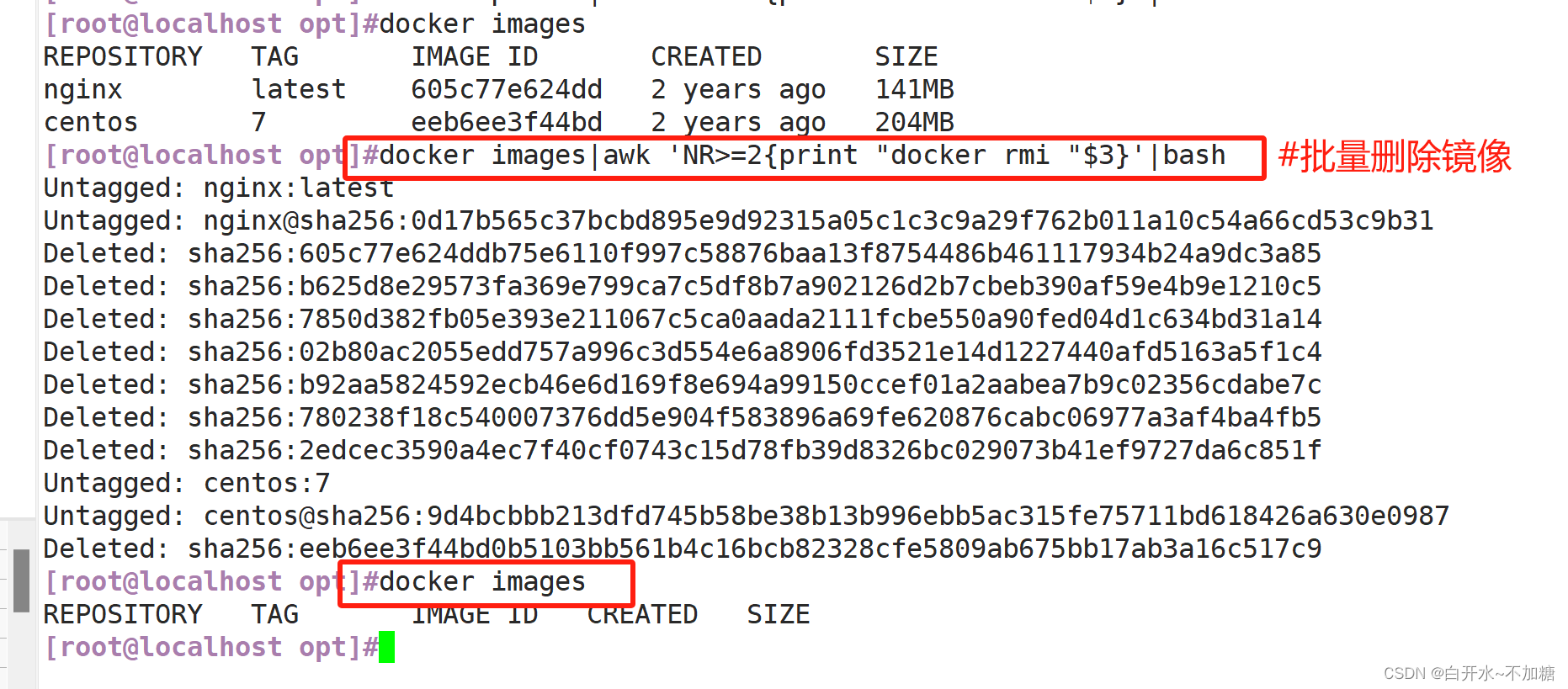
![PYTHON用[邻接列表]及[邻接矩阵]来存储无向图](https://img-blog.csdnimg.cn/direct/a522cac9119d40ab8de84acd9adcf3eb.jpeg)


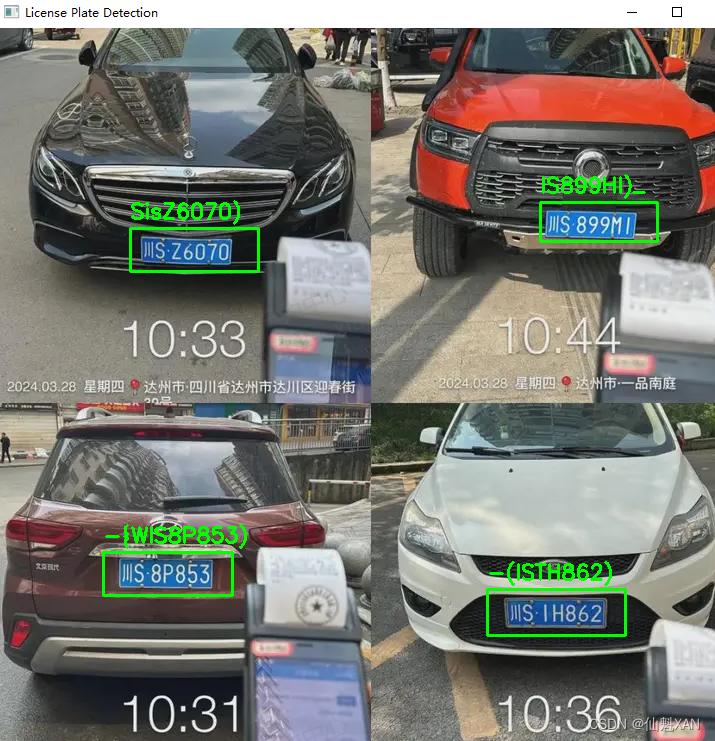
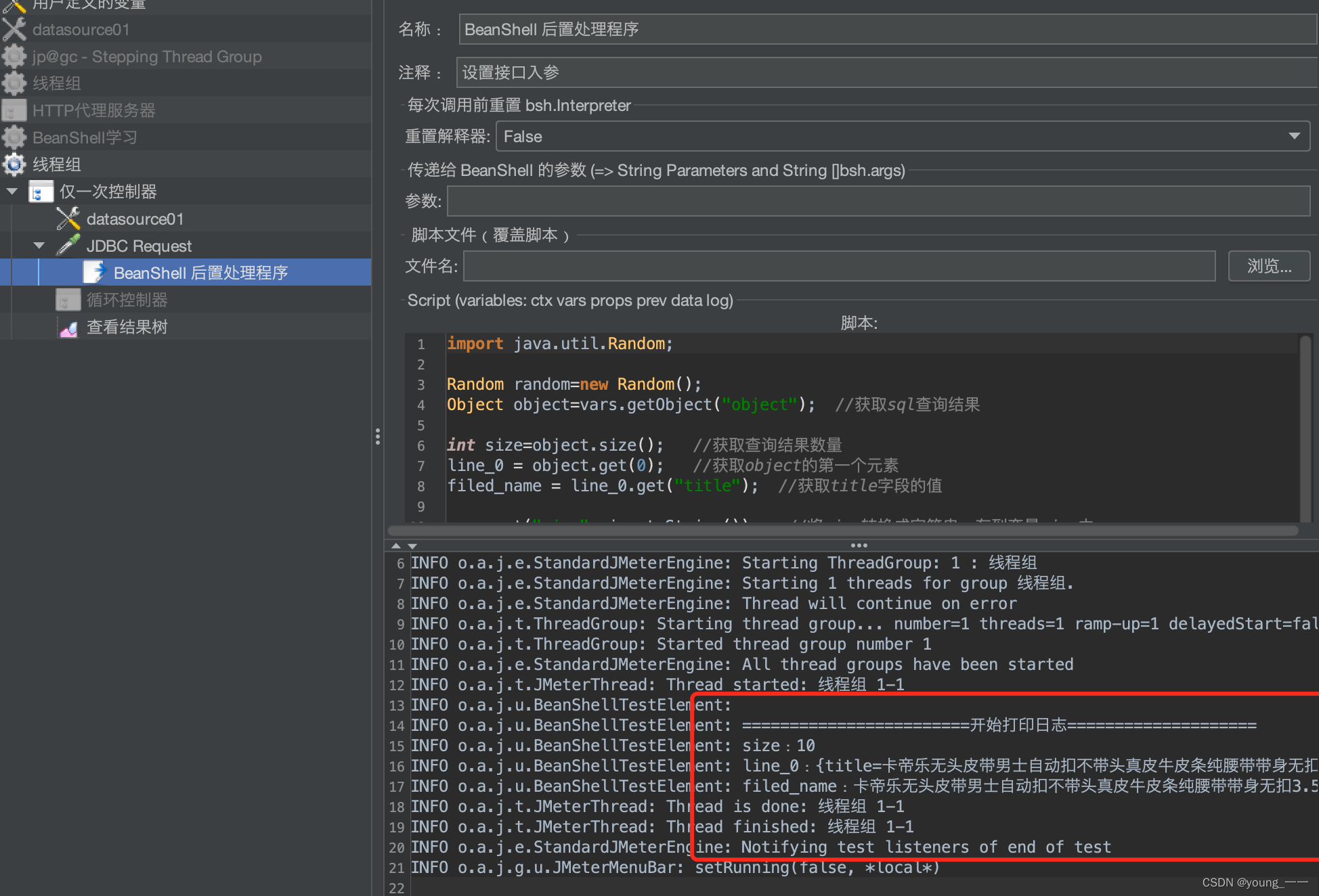
![[Algorithm][前缀和][模板 一维前缀和][模板 二维前缀和][寻找数组中心下标][除自身以外数组的乘积] + 前缀和原理 + 前缀和模板](https://img-blog.csdnimg.cn/direct/59a48ce6e641479e83f500e8aad4360a.png)